V posledních uveřejněných návodech se věnujeme především nativní jablečné aplikaci Mail. I v tomto návodu se společně podíváme na další funkci nativní aplikace Mail, a to v rámci macOS. Konkrétně se zaměříme na to, jakým způsobem můžete v tomto e-mailovém klientu změnit výchozí písmo a barvy, společně s dalšími prvky, které svým způsobem souvisí se vzhledem celé této aplikace. Pokud tedy chcete zjistit, jakým způsobem můžete v Mailu na Macu změnit výchozí písmo pro určitý text, tak pokračujte ve čtení tohoto návodu.
Mohlo by vás zajímat

Jak na Macu v aplikaci Mail změnit výchozí písmo a barvy
V případě, že chcete na vašem macOS zařízení změnit nastavení písma a barev v aplikaci Mail, tak postupujte následovně:
- Prvně je samozřejmě nutné, abyste se přesunuli do aplikace Mail – můžete tak učinit buď z Finderu ze složky Aplikace, anebo stačí aktivovat Spotlight, přes který nativního e-mailového klienta jednoduše spustíte.
- Po spuštění stačí, abyste v levé části horní lišty klepnuli na tučnou záložku s názvem Mail.
- Po kliknutí se zobrazí menu, ve kterém klepněte na možnost Předvolby…
- Poté dojde k otevření nového okna, ve kterém se v horním menu přesuňte do záložky Písma a barvy.
- Zde už si můžete jednoduše nastavit písmo seznamu, písmo zpráv a neproporcionální písmo.
- Pokud se rozhodnete pro změnu některého z písem, tak stačí v konkrétním řádku klepnout na tlačítko Vybrat…
- Poté se objeví nové malé okno, ve kterém už si můžete styl písma jednoduše navolit.
Kromě toho, že v této sekci předvoleb aplikace Mail můžete měnit styl písma, tak zde můžete také nastavit, aby se pro prosté textové zprávy používalo neproporcionální písmo. Níže je poté k dispozici funkce Barva citovaného textu, díky které si můžete nastavit barvu pro různé úrovně odpovědí. Pro změnu barvy stačí rozkliknout menu vedle konkrétní úrovně a vybrat si z přednastavených barev, anebo si stačí namíchat vlastní. Pokud se vám barva u úrovní odpovědí nelíbí, tak stačí políčko u funkce Barva citovaného textu odškrtnout.
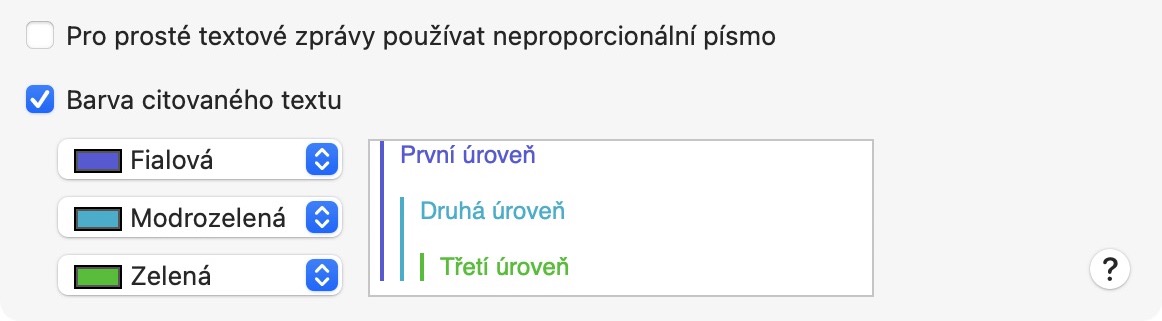
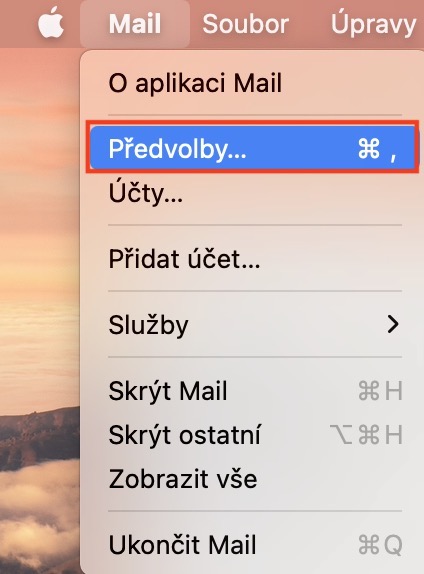
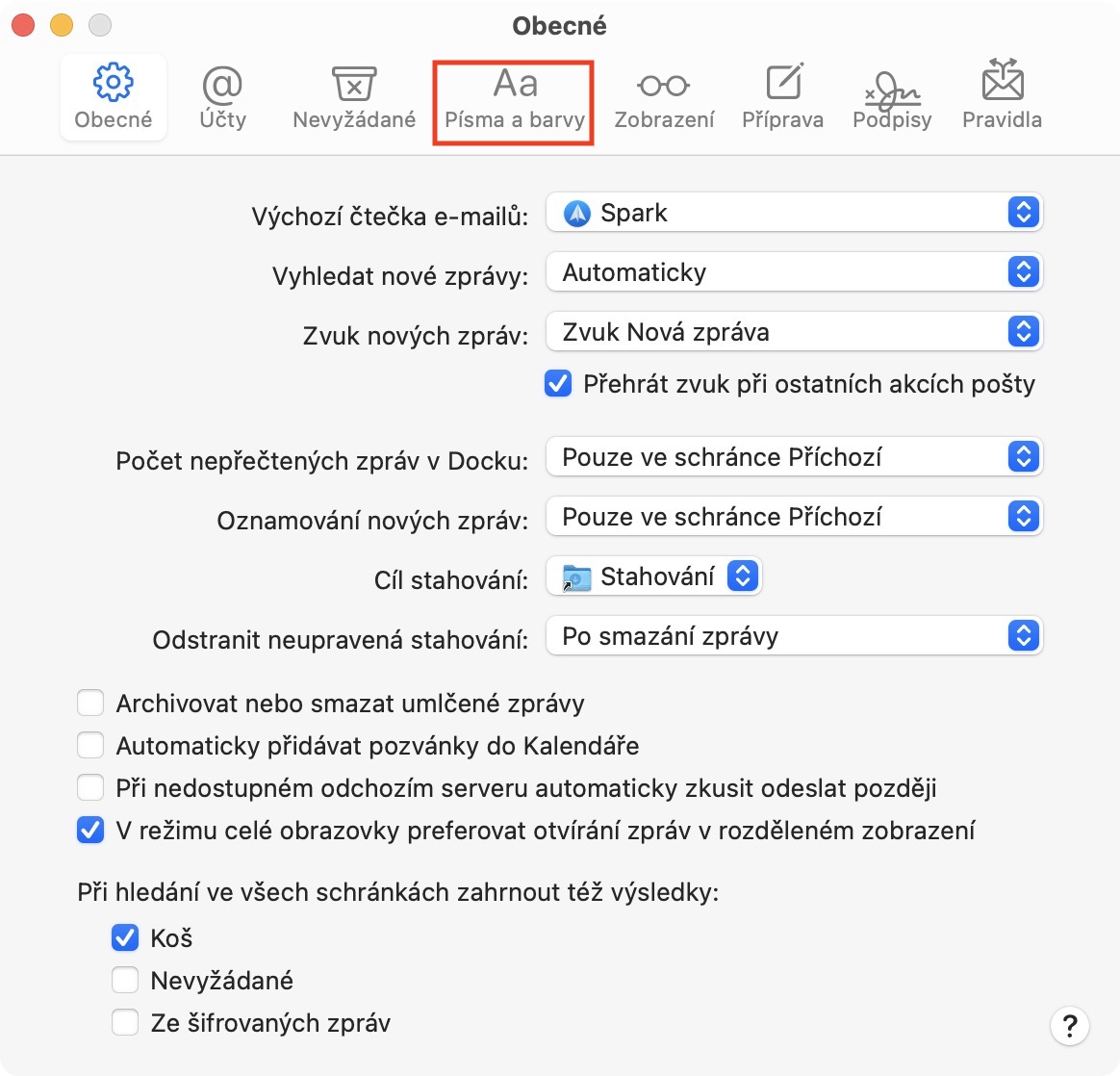
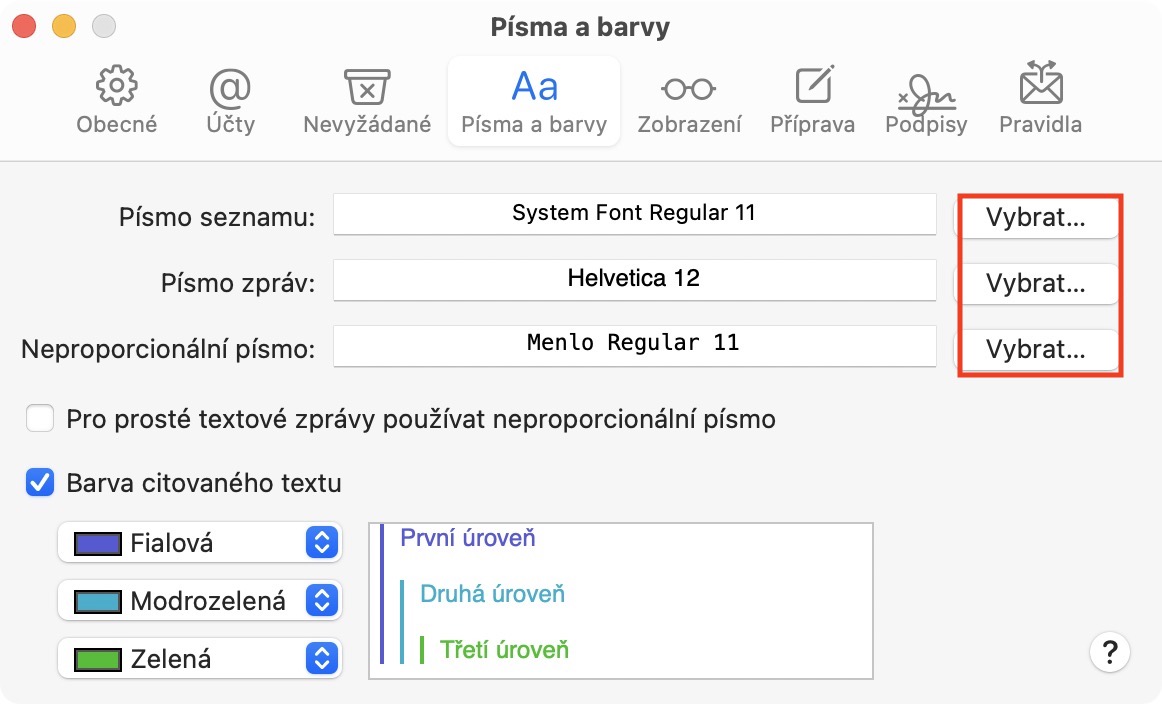
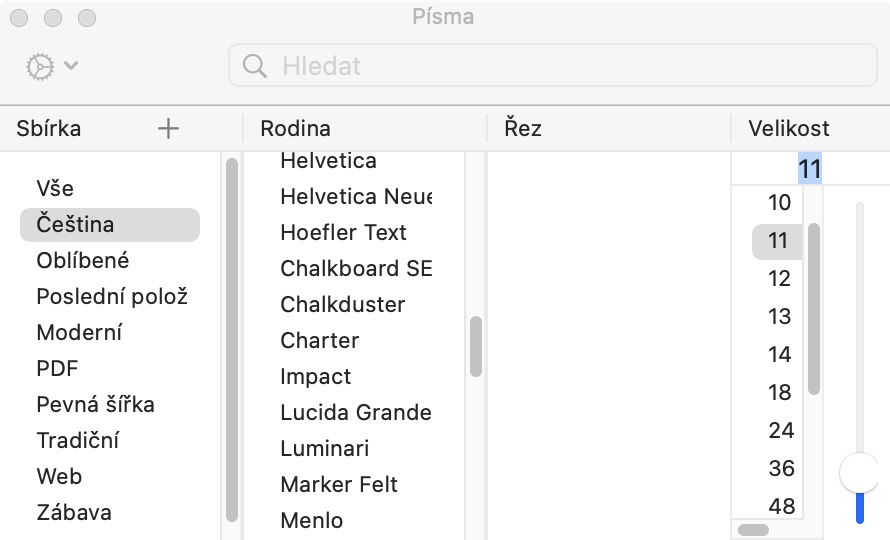



Klasický problém všech internetových návodů. Obyčejně, jako zde, chybí návod jak to vrátit do původního nastavení. Tj. jak vrátit jako písmo „Standardní systémové písmo“? Berte to jako nápad.